在Win10系统有一个时间线功能,该功能可以轻松的用户对计算机的使用情况,不过这种功能很容易泄露用户的个人隐私,因此很多小伙伴就想要关闭这个功能,那么我们要如何去操作呢?下面就和小编一起来看看Win10关闭时间线功能的方法吧。

那么,Win10时间线怎么关闭?下面为大家带来两种彻底关闭Win10时间功能方法,一起来看看吧。
一、设置关闭Win10时间线
1、从Win10电脑左下角的开始菜单中,点击进入「设置」→然后下拉点击进入「隐私」设置,如图所示。
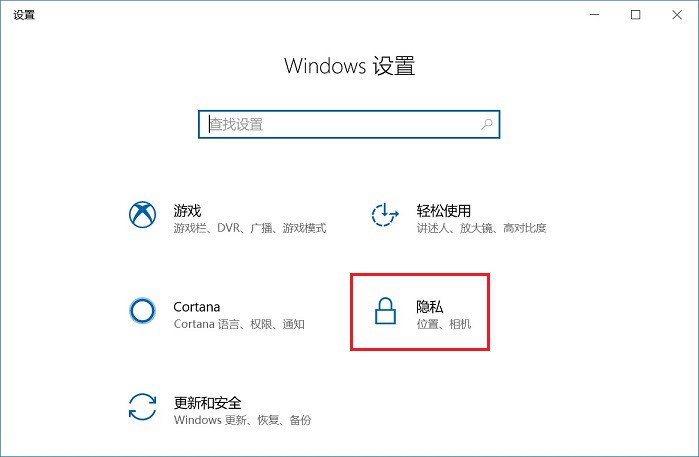
2、在Win10隐私设置中,切换到左侧的「活动历史记录」,然后将右侧的「允许Windows从此电脑中收集我的活动」和 「允许Windows将我的活动从此电脑同步到云」前面的勾都去掉,另外建议再「清除活动历时记录」,如图所示。
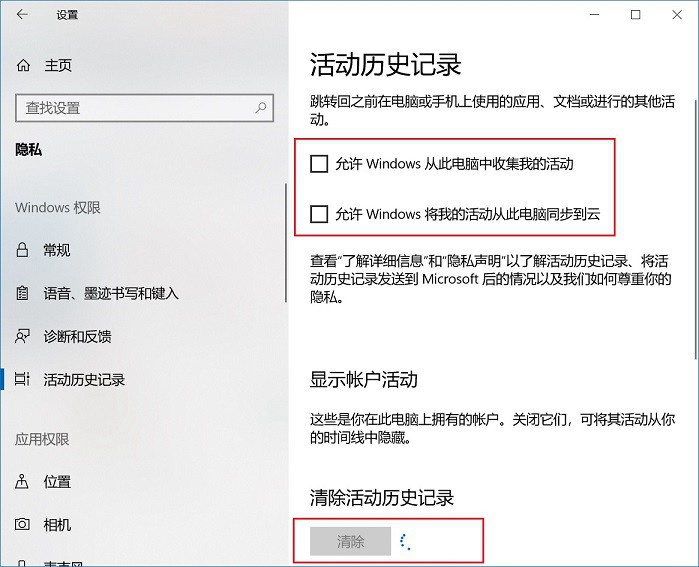
通过以上简单几步操作,就可以关闭Win10时间线功能了。除了在设置中关闭,还可以通过修改注册表来关闭,操作相对麻烦一些,感兴趣的朋友,也可以使用下。